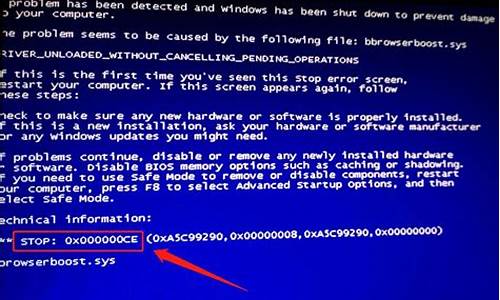u盘 检测不到_u盘检测不到磁盘怎么回事
1.电脑显示有u盘但是搜不到怎么办
2.插上U盘后在我的电脑中找不到可移动磁盘怎么办

u盘是我们在日常生活和办公的时候,都会使用到的一种移动存储设备。但使用久了难免就会出现些问题,比如说u盘插入电脑不显示可移动磁盘该如何处理呢?别着急,接下来小编就来给大家介绍一下解决u盘不显示可移动磁盘的方法
u盘不显示可移动磁盘怎么办:
1,右键点击“此电脑”,菜单栏选择“管理”选项进入。
2,进入计算机管理界面后,选择“磁盘管理”下一步。
3,右键点击无法正常显示的U盘盘符,选择“更改驱动器和路径”项。
4,然后为当前U盘分配一个未占用的盘符即可。
关于u盘不显示可移动磁盘的解决方法介绍到此就介绍了。
电脑显示有u盘但是搜不到怎么办
系统软件问题,大致有几种情况会导致。
1、usb驱动无响应(症状是插入有提示音,U盘在别的机器上也能使用,在计算机中无磁盘),这种情况一般都是U盘驱动看起来正常,实际故障了,解决如下:
(1)、鼠标右键点击计算机图标,接着在列表中点击“属性”。然后在计算机管理器窗口中,点击“设备管理器”,如下图所示:
(2)、接着点击“通用串行总线控制”,找到USB Root Hub依次右击“USB Root Hub”,选择“禁用”,接着在右击选择“启用”。如下图所示:
2、驱动缺失(U盘插入有提示音,右下角提示未能成功安装驱动。),这种情况一般是被误卸载了usb驱动导致,解决如下:
一般这种情况操作系统没有任何反应,U盘也无法被识别到,并且之前U盘或USB设备都可以正常使用,那么这种情况下通常是电脑的USB驱动出现了问题,我们需要重新安装或修复USB驱动。这个时候,我们右键点击“我的电脑”或“计算机”,然后选择“属性”,然后点击“设备管理器”,会看到USB驱动程序会有**的叹号,如下图所示:
(1)、在出现**叹号的USB驱动上右键点击,然后选择“更新驱动程序软件”,如上图所示:
(2)、点击“浏览计算机以查找驱动程序软件”,如下图所示:?
(3)、如果你已经知道你要安装的U盘驱动程序所在的路径,你可以直接点击“浏览“,然后选择,之后可以点击下一步,然后等待驱动程序安装完毕即可;当然,如果你没有相应的USB驱动,则你可以点击“从计算机的设备驱动程序列表中选择”,然后点击“下一步”,如下图所示:?
(4)、然后选中你要安装的USB驱动程序,点击“下一步”,如下图所示:
(5)、然后等待操作系统提示,“Windows已经成功地更新驱动程序文件”,即可安装成功,如下图所示:?
(6)、此时,U盘已经可以正确在电脑的磁盘列表里面出现了,也可正常使用了;如果打开设备管理器,其他设备里依然有设备显示**叹号,再次重复上面的步骤即可。此外,也可以参考其他方法来修复USB驱动程序,比如通过安装USB万能驱动、通过驱动精灵,或者通过在U盘或USB设备的厂家的下载相应的驱动程序,也可以在很大程度上修复USB驱动,从而达到正常使用U盘的目的。
3、驱动冲突(症状是u盘本电脑无法识别,但其他电脑可以,单别的u盘在我电脑又可以识别),这种问题需要卸载一个固定驱动:
鼠标点击右键-管理-设备管理器-通用串行总线控制器,如下
找到USB大容量存储设备,点击右键,点击卸载,然后再次拔插U盘看看,是不是解决了。
4、系统权限不够(症状为U盘插入无反应也无提示音),被人或某软件设置了usb禁止使用的权限,注册表禁用了U盘设备,解决办法如下:
(1)首先在win7系统桌面上双击“计算机”,然后打开C盘; 在进入“本地C盘”页面后,找到“WINDOWS”选项; 接着我们在“Windows”窗口上找到“inf”选项,右键点击该文件,选择属性。 在弹出来的属性窗口中,切换到“安全”栏中,在“组或用户名称”框中选择自己目前所用的用户名,同时取消user权限中选中的“完全控制”后面的“拒绝”,点击确定后即保存设置。 (2)单击“开始”按钮,找到“运行”项点击,在弹出的窗口中输入“regedit”并单击回车; 在打开的注册表编辑器窗口中,按照下面顺序依次点击进入到HKEY_LOCAL_MACHINESYSTEMCurrentControlSet; 接着再按顺序进入ServicesUSBSTOR(或找到Servicesusbehci),到达最后一个指令后在右侧窗口中找到“start”选项; 双击打开该项,将数值数据修改为3,点击确定保存设置即可。5、盘符错误、症状是设备管理器中也有设备,但是在计算机中无磁盘盘符。
一般能够发现新硬件,但无法显示u盘盘符,这多是系统盘符混乱导致U盘无法识别 这种情况也很常见,特别是新买的电脑,默认只有一个盘。装机人员多数为了省事,只会将默认的C盘压缩一下,分出第二个盘,同时,因为早期C盘是硬盘,光盘默认就是D盘,那么新分出的盘符就是E盘。为了节省时间,多数装机人员并不会将光盘盘符换到最后。 之后,当我们试用U盘的时候,多数情况下,系统会自动顺延,将U盘识别到F盘,但有时系统会错误的将新增的u盘分配光盘后的盘符,也就是E盘,从而和系统原有的盘符出现重复而造成u盘盘符不显示的问题。 解决的办法是:右键 我的电脑“管理”,找到其中的“磁盘管理”,找到 可移动 磁盘1 项目,右键右侧的磁盘,选择 更改驱动器名称和路径 ,点击 更改 ,在弹出窗口中选择一个未使用的磁盘名称(此处要特别小心,不见得在后面显示的名称就可以用,一定要找一个目前未使用的盘符名称),一路点击 确定 即可。6、还有一种情况和上面所述类似,就是能识别并安装驱动,但不显示盘符,但在磁盘管理里面看到一个没有盘符的分区,解决办法也一样,右键此没有盘符的分区,给它设定一个盘符号即可。
此种情况,给那个没有盘符的磁盘设定一个盘符即可
二、U盘本身软硬件故障导致U盘无法识别
1、USB接口供电不足 可能是USB接口连接的外设太多造成供电不足。建议使用带电的USBHUB或者使用USB转PS/2的转接头。还有可能WindowsXP默认开启了节电模式,致使USB接口供电不足,使USB接口间歇性失灵。右击我的电脑/属性/硬件/设备管理器,双击“通用串行总线控制器”会到好几个“USB Root Hub”双击任意一个,打开属性对话框,切换到“电源管理”选项卡,去除“允许计算机关闭这个设备以节约电源”前的勾选,点击确定返回,依次将每个USB RootHub的属性都修改完后重新启动电脑。USB设备就能恢复稳定运行了,频率尽量设低一些。
2、U盘硬件故障首先确定U盘的usb端口是否有接触不良的问题,有的话需要从新焊接。
另外可以按下面的方式来解决其他常见硬件故障。
第1步:如果U盘插入电脑,电脑提示“无法识别的设备”,说明U盘的供电电路正常。接着检查U盘的USB接口电路故障。第2步:如果U盘的USB接口电路正常,则可能是时钟电路有故障(U盘的时钟频率和电脑不能同步所致)。接着检测时钟电路中的晶振和谐振电容。
第3步:如果时钟电路正常,则是主控芯片工作不良。检测主控芯片的供电,如果供电正常,则是主控芯片损坏,更换即可。
3、U盘软件故障 U盘损坏很常见,特别是上班一族,经常将U盘和手机装在同一个包包里或者口袋里。手机的强磁信号对U盘的杀伤非常厉害,你要是不信自己可以试试。 U盘损坏的第二大原因是碰撞。比方说摔倒U盘或者是不小心的撞击,都会造成磁片的损伤。这种情况很难修复,多见与如下所示。(1)下两副图中,你多尝试重新安装驱动程序,或者使用磁盘工具修复分区表或者重建mbr来解决。
下图中可能出现两种情况,
感染了无法直接双击访问,可以通过左侧的树形文件夹结构访问的,能访问后,显示隐藏的ini文件及文件,删除之,可解。 此图还有一种情况便是分区表丢失,你需要使用分区表修复工具或者重建mbr,若此法仍不行,可能会有硬损伤。 若u盘中有重要文件,想恢复,可以尝试使用final data或者easy recovery或winhex等软件。(2)其他情况一般用U盘量产工具或者U盘修复工具可以解决。
常用的U盘修复工具有金士顿U盘修复工具,它可以解决大多数U盘的问题。
然后还有通用U盘修复工具,它就是:?u盘强制格式化工具
也可以解决各种U盘问题,使用简单,启动就是低级格式化。
上面的软件不能解决,那只能上终极解决方案,U盘量产修复了。
具体步骤就是:
1、在U盘插到电脑上的时候用chipgenius软件来检测U盘的主控和闪存类型。
2、根据U盘的主控型号去U盘量产网找到对应的u盘量产工具,工具的版本一般根据你的U盘购买时间来确定,尽量找比你购买时间稍微新一点的工具,但不能太新,然后站内搜索主控的量产教程修复即可。
比如慧荣SM3257ENAA的主控,直接找SM3257ENAA量产工具和SM3257ENAA量产教程就能找到具体的修复步骤,非常简单,量产一般是万能的,任何U盘问题都可以用它来修复,因为这些工具都是工厂给U盘出厂之前开卡用的,所以是基于最基层的修复办法,大家可以放心使用,但不到万不得已不要用,毕竟量产可能会导致各种问题,虽然最后能解决,但比较费时间。
以上就是总结的目前所有的U盘无法识别的解决方案了,希望能帮到大家。插上U盘后在我的电脑中找不到可移动磁盘怎么办
1. 我的U盘插电脑上却找不到了怎么办
U盘出现不认盘,首先要排除电脑的问题,多换台电脑进行尝试,如果依然不认盘,就是U盘本身的故障了。
U盘不认盘有几种情况,第一种是没有任何反应,出现这种情况可能是U盘的控制芯片损害;第二种是出现“请将磁盘插入驱动器”的类似提示,出现这种情况多数是存储芯片损害,因控制芯片在工作,所以有此提示。U盘从工艺来上说,并没有维修的价值,损害的芯片只能进行更换。
但如果数据重要,可以通过51Recovery这种专业数据恢复机构的兑换焊接来实现数据恢复的目的。
2. 电脑识别u盘但是我的电脑里找不到U盘
如果u盘插到电脑上后可以驱动,但是我的电脑里却没有盘符,很有可能是管理员改动了u盘的默认盘符,使得我的电脑不能识别。这种情况,可以在removable storage中看到u盘驱动器。可以在u盘驱动器属性设置里为u盘重新分配一个盘符,再重新插拔一次u盘,就可以在我的电脑里看到u盘的盘符了。
详细步骤:
控制面板,性能和维护,管理工具,计算机管理,存储,磁盘管理,点击U盘的图像位置,右键,更改驱动器名和路径。
其实管理员经常做的,是将移动存储设备使用权限禁用配合屏蔽U盘图标。这种方法非常恶毒,就是说,即使改动了移动存储设备的使用权限,安装驱动后,在我的电脑里仍然看不到u盘的图标,即使为u盘重新分配盘符后仍然看不到。这种情况是因为管理员修改了注册表,屏蔽了除硬盘驱动器之外的所有盘符(以前在机房,光驱也常通过这种办法屏蔽)。懂得修改注册表的同学可以用regedit找到HKEY_CURRENT_USER\Software\
Microsoft\Windows\CurrentVersion\Policies\Explorer子键,将双字节项"NoDrives"的键值改为0或者干脆将"NoDrives"项删掉。注销一下再登陆,就能发现久违的u盘图标了!
3. 为什么我的电脑插上U盘以后找不到
需要重新设置,方法如下:
1、首先我们右键点击计算机,从弹出来的菜单中选择管理的选项。如图:
2、在我们打开的计算机管理的窗口当中,展开存储—磁盘管理的选项。如图:
3、右键点击无法正常显示的u盘盘符,选择更改驱动器和路径的选项。如图:
4、然后为当前的u盘分配一个没有被占用的盘符就可以了。如图:
5、当然,我们还可以通过修改一册表来把u盘的盘符显示出来。如图:
6、用户按组合键win+r打开运行的对话框,输入regedit进入注册表程序。如图:
7、用户一次展开HKEY_CURRENT_USER\Software\Microsoft\Windows\CurrentVersion\Policies\Explorer,把nodrives键值删除掉即可。如图:
4. 电脑识别U盘,但在〈我的电脑〉里面找不到相应盘符
一. 右击“我的电脑”图标,选择“管理”,在弹出的窗口左边部分选“存储”-“磁盘管理”,右边的部分会显示电脑上所有的存储器,包括硬盘、光驱、u盘。 2 选中u盘的图标,然后在窗口左下部分的u盘分区的图标上右击,选“更改驱动器名和路径”。在弹出的窗口里,选“更改”(也可能是“添加”,),然后指定一个盘符给它即可。
三.其它方法
1、系统里有映射的网络驱动器,导致该盘符不能分配给U盘。解决办法:断开映射的网络驱动器.
2、盘符被隐藏。解决办法:进入注册表(regedit.exe),进入“HEKY-CURRENT-USER\Software\microsoft\windows\currentversion\policies\explorer"分支。找到该路径存在的键值“NOdrives”,将其删除。注销然后重新登陆。(不是 NoDriveTypeAutoRun 键值)。
3、U盘出问题。解决办法:重新格式化U盘。最好低级格式化,到网上找一个U盘工具。
4.u *** 移动存储设备被禁用
请保证:
[HKEY_LOCAL_MACHINE\SYSTEM\CurrentControlSet\Services\u *** ehci]
"start"=dword:00000002
双击右面的“Start”键,把编辑窗口中的“数值数据”改为“2”,把基数选择为“十六进制”就可以了
5、实在不行,那就最后一招:重新干净安装Windows XP!
5. U盘在电脑上能显示,但是读取不出来
1、在确保没问题的USB接口上,插上U盘,听一下音箱有没有叮咚一声的响声。如果什么声音也没有,说明电脑完全没有识别到有USB设备插入,那可能是U盘坏了。
2、如果有声音,说明能检测到USB设备,可能是系统的问题导致没识别。按如下方法操作即可:
1)右键点计算机,属性,设备管理器,磁盘管理器。
2)如有**叹号的设备,右键点它把它卸载掉。
3)如果有标着向下黑色箭头的磁盘,那就是被禁用了,就右键点击,启动它。然后刷新或重启电脑,一般就找到了。
4)如果设备管理器里没问题,那就是没自动分配盘符。右键点计算机(或我的电脑),管理,磁盘管理。 找到要改变的磁盘分区,用鼠标右键点它,选“更改驱动器号和路径” ,然后选“添加”,分配一个盘符即可。
如果都不行,那就是U盘坏了。
6. 电脑找不到U盘 怎么办
先刷新、刷新看看有没有
打开控制面版,点管理工具,计算机管理,磁盘管理,你会在里面找到一个和你的U盘一样大小的分区,且显示状态良好,你在那点添加,然后添加你所要的就可以了,之后就会看到了~~~
1、用别的U盘或移动硬盘接上看认不认,如果都不认,就可能是你机器的U故障,这样只能更换你机器的U盘接口。
2、如果别的U盘认了,你可以拿你的U盘换USB口试一下,前后的每个口都要试,应该是和你的U电压输出有关,有时换一下不同的接口就会自己好了,甚至可以接出延长线来试U盘的接触。我的机器现在就有这种现象,前面两个口中只有一个认读卡器,另一个就不认。
3、回想一下你的机器最近做过什么更新和安装过什么软件,有可能是这些新的更新和软件与你的U盘有冲突,包括杀毒软件的升级和系统包的升级都有可能,反向操作或在安全模式下看认不认。
4、在插上U盘的状态下,重新安装随盘附带的驱动,或从网上找到此款U盘最新的驱动来安装一下试试。
5、按你上面所述,应该可以在“我的电脑”“硬件设备”“通用串行总线控制器”下找到该项设备,更新其的驱动程序。
6、换另一种操作系统,不同的操作系统对U盘的兼容不一样,XP下不能用的,有可能在2003、ME上可以用(不过好象为了一个U盘更新操作系统有点得不偿失)。
7、U盘的不兼容现象很普遍,如果上面的都不行换一个U盘用吧
两种方法解决U盘不显示的问题,具体方法如下:
方法一:
1、大家可以试试多插几个端口或者插入别的电脑,看看是不是端口或者U盘的问题,
2、如果不是这些问题,那就右键点击“我的电脑”选择“属性”。
3、在“属性”面板。选择“设备管理器”。
4、进入设备管理器界面后,在通用串行总线控制器里面找到“USB大容量存储设备”。
5、对“USB大容量存储设备”图标点击右键启用。
方法二:
1、我们还可以下载并安装USB控制系统软件,通过360搜索引擎搜索“大势至usb控制系统”,然后点击下载。
2、然后此程序在运行后将自动处于后台运行状态,我们需要按“Alt+F2”来唤醒程序界面,如图所示,在“存储设备控制”栏目中,勾选“恢复USB存储设备、手机或蓝牙设备的使用”项,就可以对U盘等进行恢复。
声明:本站所有文章资源内容,如无特殊说明或标注,均为采集网络资源。如若本站内容侵犯了原著者的合法权益,可联系本站删除。